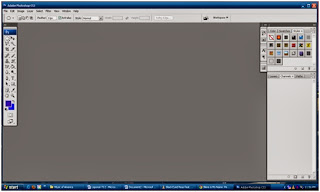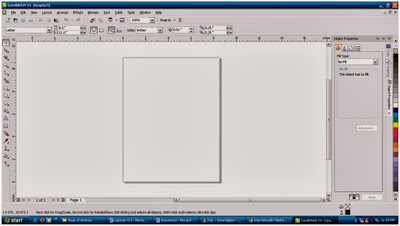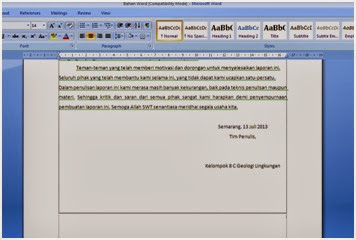Adobe Photoshop
Adobe photoshop merupakan salah satu aplikasi desain untuk
keperluan mengedit/ mengolah gambar/ foto. Selain untuk mengedit gambar,
aplikasi ini dapat digunakan sebagai memodifikasi gambar, sehingga gambar akan
terlihat lebih nyata dan menarik daripada gambar sebelumnya. Modifikasi gambar
ini dapat dilakukan dengan berbagai cara, termasuk dari cara yang mudah hingga
yang sulit. Aplikasi ini dapat digunakan oleh berbagai ahli profesi, seperti
fotografer, arsitektur/ mendesain gambar, ahli kesehatan, dll.
Fungsi tersebut antara lain :
- Membuka suatu dokumen dan menduplikat dokumen.
- Menyeleksi suatu gambar.
- Pemberian efek khusus foto.
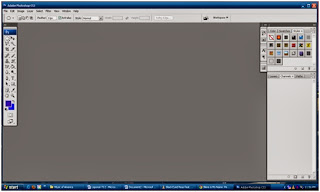 |
Tampilan utama Adobe Photoshop
|
Corel Draw
Corel
Draw adalah program aplikasi yang melakukan suatu edit gambar atau mendesain
gambar dengan berbasis vektor ( Tersusun
dari grafis dan kurva sehingga gambar yang dihasilkan lebih halus jika
dibandingkan dengan gambar yang dihasilkan oleh grafis berbasis bitmap. Pada
gambar berbasis vektor jika diperbesar gambarnya akan tetap utuh dan halus ).
Penggunaan
aplikasi Corel Draw ini memiliki kegunaan – kegunaannya, seperti :
- Penggunaan tool-toolnya
yang sangat mudah sehingga dapat dipahami bagi
orang yang baru belajar mendesain.
- Gambar yang dihasilkan berbasis vektor dapat
ditekan hingga menjadi paling rendah.
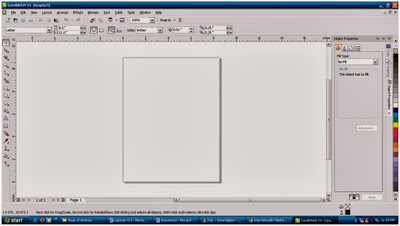 |
| Tampilan utama Corel Draw |
Contoh penggunaan aplikasi Adobe Photoshop dan Corel Draw
Adobe
Photoshop
Mengubah background pada pas foto.
Pas foto adalah foto formal yang biasanya digunakan untuk
Kartu tanda pengenal ( KTP ), kartu SIM, dll.
Background pas foto dapat diubah – ubah sesuai dengan kenginan kita.
Langkah – langkah mengubah warna background pas foto adalah sebagai berikut.
Buka lembar kerja baru Adobe Photoshop
– Pada bagian lembar kerja tersebut, pilih menu File – Klik dan pilih Open –
Pilih pas foto yang diinginkan – Klik Ok.
Pada bagian foto ini, pertama – tama menyelekasi suatu objek/ gambar pada foto. Tujuannya adalah agar objek tersebut tidak terkena oleh pergantian warna background pas foto. Langkah – langkah adalah pilih Magic Wand Tool pada bagia kiri menu ikon photoshop – seleksikan gambar tersebut di area luar objek gambar tersebut ( seleksinya di warna background foto.
Hasil seleksi gambar,
seperti dibawah ini. Untuk mengubah
warna background foto, pilih dan klik ikon
( Set background color ) ,
lalu akan muncul kotak Pick solid a color – dari tampilan kotak ini, ubahlah
warna yang diinginkan – lalu, klik Ok.
Warna pada background foto berubah (
merah menjadi biru ).
Pada bagian foto tersebut, masih ada
hasil penyeleksian gambar berupa garis di area objek foto. Maka efek garis tersebut
harus dihilangkan. Langkah – langkahnya adalah klik kanan pada foto tersebut – pilih Deselect.
Hasilnya adalah sebagai berikut.
COREL DRAW
Cara menggabungkan dua objek benda menjadi satu objek.
Langkah – langkah menggabungkan objek adalah :
Buatlah beberapa bentuk bidang yang
anda sukai. Seperti segitiga, lingkaran, dan persegi.
Susunlah gambar tersebut sesuai dengan
pola bentuk yang akan disatukan di gambar dibawah ini.
Satukan gambar tersebut dengan memblok
gambar secara keseluruhan dengan menggunakan ikon
( Pick Tool / yang berbentuk tanda panah ).
Setelah itu, langkah yang paling utama
untuk menyatukan gambar adalah pilih menu Arrange – Pada bagian Arrange, pilih
dan kiik Shapping - Weld. Gambarpun akan
menyatu.
Sehingga hasilnya menjadi dibawah ini.
Untuk penggunaan aplikasi Adobe Photoshop dan Corel Draw dapat dibaca selengkapnya dengan didownload di bawah ini .
 |
| Adobe Photoshop |
 |
| Corel Draw |